Ett eget nöjescenter, en egen server med musik, bilder, film, tv-serier och tv-program – är lättare att sätta upp än det kanske låter. Häng med i Mackens genomgång så har du snart din egen nöjes-server, hemma.
Du behöver:
- En anständigt snabb Mac-dator
- Plex Media Server
Datorn behöver absolut inte vara av senaste modell. En lite äldre Mac-mini, en pensionerad iMac eller liknande duger fint. Du kan ha nytt av lite mer än 8GB men en Mac med några år på nacken bör alltså fungera. Kravet är att du har macOS Maverick eller senare installerat.
Installation
Börja med att ladda ned Plex Media Server – programmet är gratis.
Installationen är tämligen enkel – packa upp Plex, klicka på ikonen så är du igång.
Sedan är det dags att fylla i namn på servern, de inställningar du vill göra/ha och i de flesta fall så duger det med standardinställningarna – i vart fall för att komma igång. Sedan kan du läsa på hur du vill ha det och vilka inställningar du vill göra.
Media
När servern är igång så är det dags att lägga till media, filmer musik med mera. Under ställningar så lägger du till sökvägar som Plex ska hålla reda på. Plex har inget eget grafiskt skal utan som de flesta program har utan du kommer åt Plex via en webbläsare – den startas automatiskt när du startar Plex, klickar på ikonen.
Ta lite tid på dig, ha tålamod och utforska inställningarna. Förutom att lägga till var du har dina filer så kan du också ange filtyp, vad de innehåller, sport, barnfilm och så vidare. Fundera igenom hur du vill organisera ditt nöjescenter och kom ihåg att för varje avdelning du skapar så kan du lägga till nya sökvägar, nya lagringsplatser. Plex håller isär och håller reda på din musik, dina bilder, filmer och vad det nu kan vara.
Nytt bibliotek/avdelning
- Klicka på Add Library
- Välj typ av filer
- Döp ditt bibliotek
- Klicka på Next
- Klicka på Add Folder
- Leta reda på foldern
- Klicka på Add
- Lägg till fler sökvägar om du vill
- Du kan ju titta igenom Advanced Options om du vill
- Klicka på Add Library
- Nu söks foldern/enheten igenom och filerna läggs till i ditt bibliotek
Automatiskt
Lägger du till nya filer som du vill ha med i din databas och din server så sköter Plex det automatiskt. Detsamma gäller om du vill ha in omslag och annan information. Det kan bli fel ibland men det kan du rätta till genom att redigera informationen om en inlagd fil.
På det hela taget så sköter sig en Plex-server sig själv, automatiskt – när den väl satts upp en gång. Du kan komma åt din server via AppleTV, din mac, din iPhone och din iPad och du kan även sätta upp din Plex server så att du kan komma åt den även om du inte är hemma. Det är lite mera krångligt och framför allt så se till att skydda din server om du ska kunna komma åt den utifrån.
Du hittar mer information om Plex här.
What’s new in version 1.41.0
- Release notes were unavailable when this listing was updated.

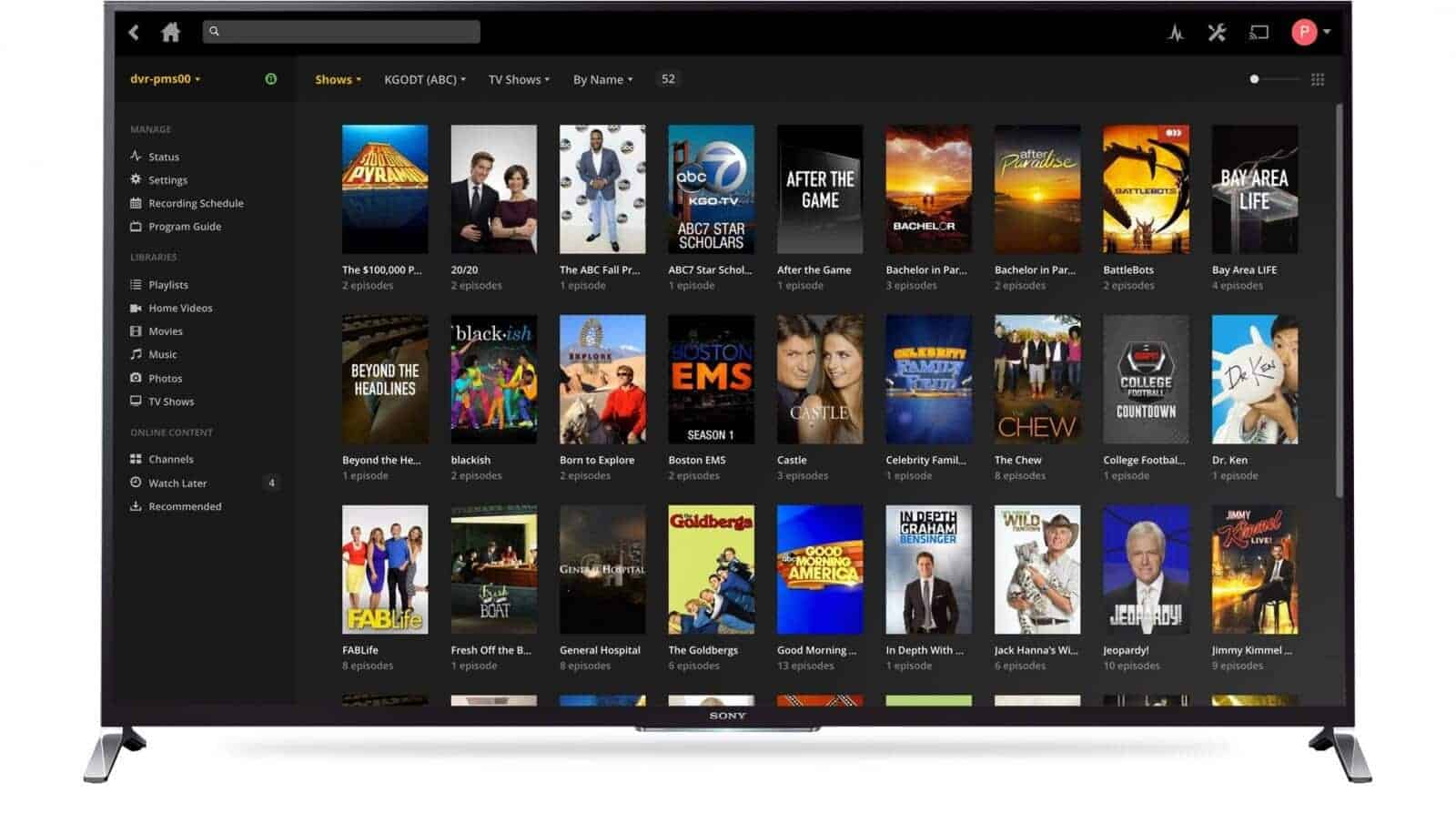
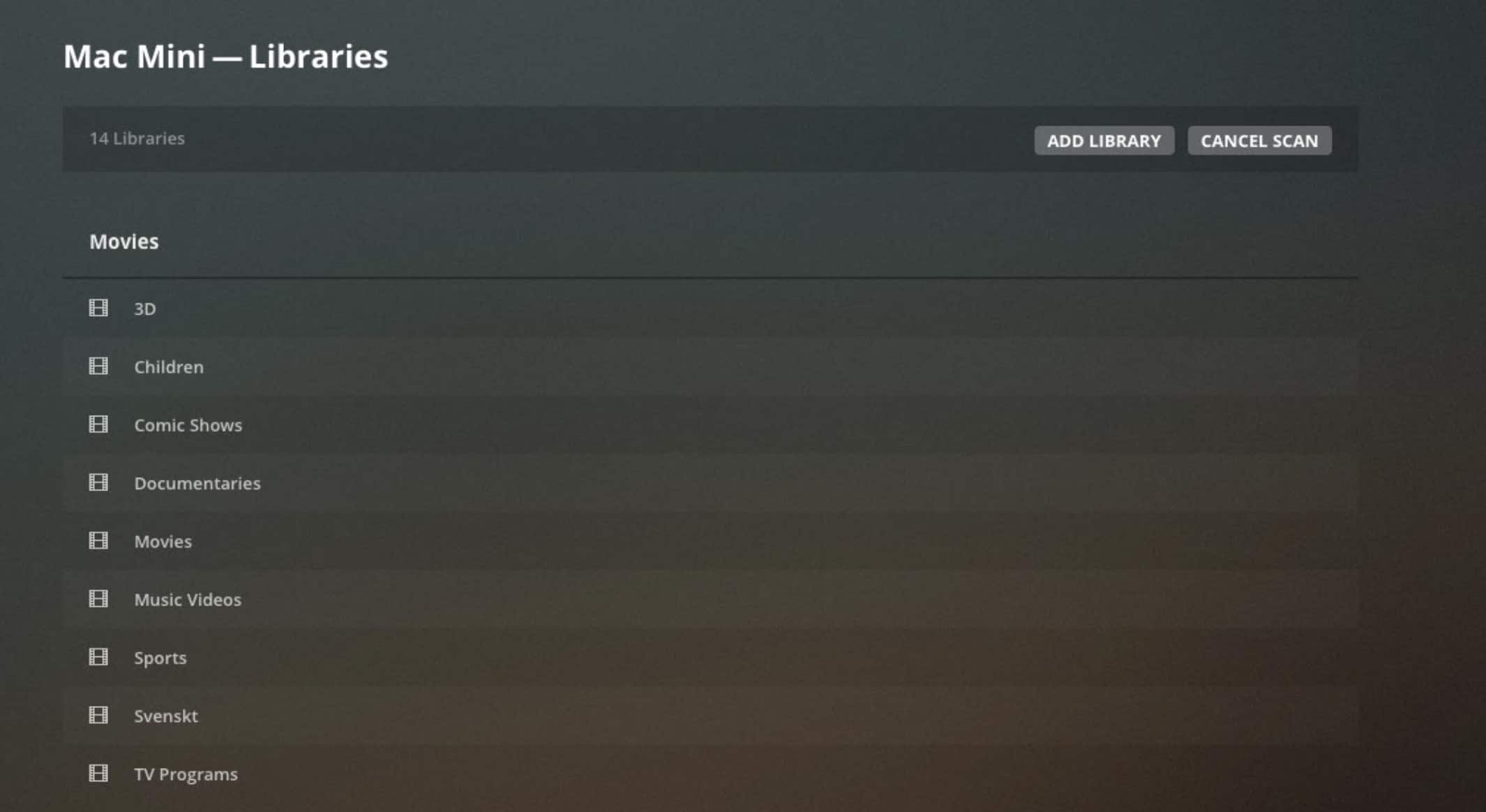


0 kommentarer